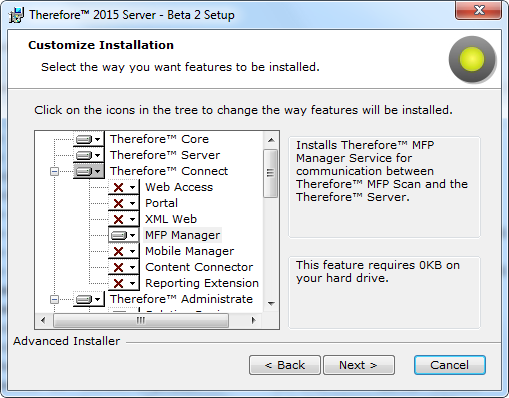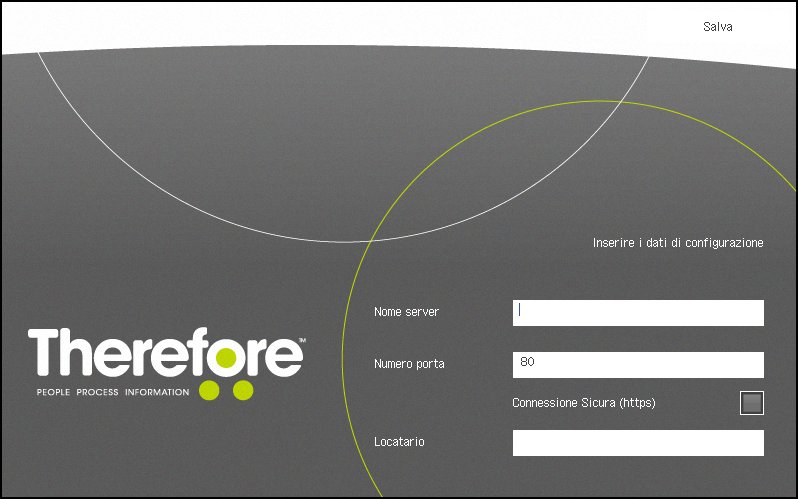|
Installazione e configurazione |
Scroll |
 Come si installa e si configura il connettore MFP?
Come si installa e si configura il connettore MFP?
1.Installa Thereforeâ„¢ MFP Manager dal programma di installazione.
2.Verificare che il servizio Thereforeâ„¢ MFP Manager sia in esecuzione.
3.Per il passaggio successivo, scegliere tra le opzioni seguenti quella che corrisponde al tipo di licenza in proprio possesso.
4.Fare clic sull'applicazione Therefore MFP nell'elenco delle applicazioni, quindi impostare l'autenticazione mediante un ID reparto e un PIN.
5.Tornare all'elenco delle applicazioni e avviare l'applicazione MFP Thereforeâ„¢ in SMS.
6.Quando si usa l'applicazione Therefore™ MFP per la prima volta, è necessario specificare: nome server o indirizzo IP, numero di porta e protocollo del server in cui è in esecuzione Therefore™ MFP Manager Service (solitamente è il server Therefore™). Nel caso si sistemi multi-locatario/in hosting, è necessario specificare anche il nome del locatario.
•Opzione 1: mediante il pannello di configurazione del dispositivo (ciò è possibile solo al primo utilizzo).
7.È necessario inoltre impostare il numero di porta e il tipo di connessione dal lato del servizio Web; questa operazione può essere eseguita mediante Therefore™ Solution Designer. La porta del servizio Web (valore predefinito 80) non deve essere uguale alla porta di trasferimento file (valore predefinito 8373) ed entrambe le porte devono essere libere. Per utilizzare connessioni protette è necessario un certificato.
|
|---|